-
6월 8일 TIL - 내 위치 기준으로 데이터 불러오기TIL(Today I Learned) 2023. 6. 8. 11:28
▷ 오늘의 배움
📖 지도에 내 위치 기준 반경 몇km 데이터 띄우기
✏️ 데이터 필터링
💬 위도와 경도 데이터로 두 지점간의 거리를 구해주는 haversine 패키지를 이용해서 내 위치를 기준으로 일정 범위 안의 시설들을 필터링 해보자!
# 사용 방법 # 기본적으로 kilometers로 측정된다. from haversine import haversine, Unit lyon = (45.7597, 4.8422) # (lat/위도, lon/경도) paris = (48.8567, 2.3508) haversine(lyon, paris) >> 392.2172595594006 # in kilometers haversine(lyon, paris, unit=Unit.MILES) >> 243.71250609539814 # in miles # you can also use the string abbreviation for units: haversine(lyon, paris, unit='mi') >> 243.71250609539814 # in miles haversine(lyon, paris, unit=Unit.NAUTICAL_MILES) >> 211.78037755311516 # in nautical miles반경 2km내의 데이터들을 불러오기 위해서 가장 먼저 (1) 내 위치를 기준으로 +- 2km의 데이터를 불러오기, (2) 불러온 데이터들을 haversine을 적용해서 2km 이내의 데이터들만 걸러내기!
#(1) 내 위치를 기준으로 +- 2km의 데이터를 불러오기 # 필터 조건에 __range를 이용하여 범위에 해당하는 오브젝트를 가져올 수 있다. Entry.objects.filter(pub__range=(start, end)) # 필터 조건 q = Q() # q=Q()로 선언 # q.add로 조건 추가, 두번째 인자는 앞의 값과 어떻게 연결시킬지를 결정한다. q.add( Q(latitude__range = (latitude - 0.01, latitude + 0.01)) | Q(longitude__range = (longitude - 0.015, longitude + 0.015)), q.AND) # q가 빈값이기 때문에 q.AND는 의미를 갖지 않는다 q.add(Q(db_status=1), q.AND) # 게시글 상태 여부 확인 # 필터링 near_articles = (Articles.objects.filter(q))#(2) 불러온 데이터들을 haversine을 적용해서 2km 이내의 데이터들만 걸러내기 near_articles_info = [na for na in near_articles if haversine(position, (na.latitude, na.longitude)) <= 2]✏️ 내 위치 지도에 띄우기
💬 카카오 맵 API를 이용해서 내 위치를 지도에 띄어보겠다. 내 위치는 어제 사용한 navigator.geolocation.getCurrentPosition()를 사용하여 정보를 가져온다음 지도 위에 마크를 찍어보겠다. *공식 사이트에 자세히 설명되어있다.
function loadMyPosition() { // 내 위치 표시하기 navigator.geolocation.getCurrentPosition(function (position) { var container = document.getElementById('map'); //지도를 담을 영역의 DOM 레퍼런스 var options = { //지도를 생성할 때 필요한 기본 옵션 center: new kakao.maps.LatLng(position.coords.latitude, position.coords.longitude), //지도의 중심좌표를 내 위치를 기준으로 설정.(위도,경도) level: 3 //지도의 레벨(확대, 축소 정도) }; var map = new kakao.maps.Map(container, options); //지도 생성 및 객체 리턴 // 마커 위치를 내 위치로 설정하기 var markerPosition = new kakao.maps.LatLng(position.coords.latitude, position.coords.longitude); // 마커 생성 var marker = new kakao.maps.Marker({ position: markerPosition }); // 마커가 지도 위에 표시되도록 설정합니다 marker.setMap(map); }, function (error) { // 에러 메세지 확인 console.error(error); }, { enableHighAccuracy: false, maximumAge: 0, timeout: 5000 }); }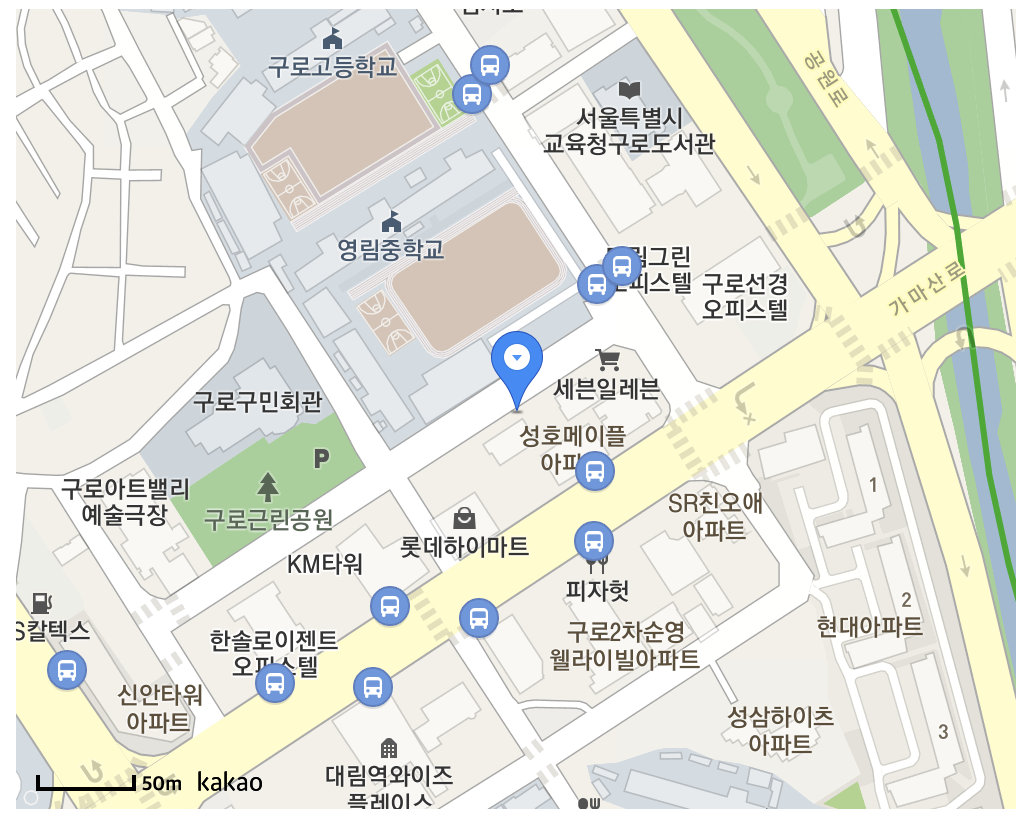
무사히 찍힌 것을 확인 할 수 있다. ✏️ 필터링한 데이터 지도에 띄우기
💬 백에서 필터링 된 데이터들을 받아와서 내 위치를 맵 위에 띄운것 처럼 forEach로 하나하나 마크를 찍어주었다. 나중에 내 위치는 구별할 수 있도록 마크모양을 바꾸던가 해줘야 보기가 쉬울것 같다.
// 데이터 요청 함수 async function getNearPosition(position) { const response = await fetch(`${back_base_url}/articles/location-list?latitude=${position.coords.latitude}&longitude=${position.coords.longitude}`) if (response.status == 200) { const response_json = await response.json() return response_json } else { alert("불러오는데 실패하였습니다.") } } // 주변 데이터 표시하기 // 데이터 요청 보내기 const nearPositions = await getNearPosition(position) // 주변 데이터 마커 생성 nearPositions.forEach(point => { console.log(point) console.log(point.coordinate_x) // 마커를 표시할 위치입니다 var position = new kakao.maps.LatLng(point.coordinate_y, point.coordinate_x); // 마커를 생성합니다 var marker = new kakao.maps.Marker({ position: position, }); // 마커를 지도 위에 표시 marker.setMap(map); });'TIL(Today I Learned)' 카테고리의 다른 글
6월 12일 TIL - 테스트 코드 작성 시작 (0) 2023.06.12 6월 9일 TIL - 검색 기능 (1) 2023.06.11 6월 7일 TIL - Geolocation API로 위치 정보 가져오기 (0) 2023.06.07 6월 5일 TIL - 프로젝트 S.A 작성 (2) 2023.06.05 6월 2일 TIL - 최종 프로젝트를 앞두고... (0) 2023.06.02